Играем по модему. Руководство Геймера
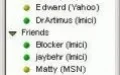
Сингл-плеер очередной игры пройден, боты — тупые как пробки, а играть по Интернету — слишком дорогое удовольствие. Но играть хочется, и играть не с тупыми компьютерными противниками, а с живыми непредсказуемыми людьми. Конечно, многие пробовали играть не через Сеть, а попросту подсоединиться к другому модему напрямую, не тратя при этом драгоценные деньги. Но у всех ли это получалось? Позвольте предположить, что нет. Запутаться в дебрях модемных настроек не составит большого труда даже для искушенного пользователя. Цель нашей статьи — рассказать обо всех тонкостях настроек модемной игры, при этом популярно разъяснив, “что”, “как” и “почему”. На старт! Первым делом — убедитесь, что все железо, включая модем, находится в полной боевой готовности. Не помешает также применить на практике статью “Оптимизация работы в Интернет” ( см. №4 “Мании” за 2001 год ). Тем самым вы заметно уменьшите лаги в игре. Кроме того, советую по возможности играть ночью — именно в это время суток достигается наилучшая скорость. Но предположим, что все оборудование тщательным образом оттестировано, настроено и готово к виртуальным боям. В некоторых игрушках даже не придется прибегать к каким-то особо сложным настройкам. Яркий пример — FIFA 2001. Достаточно лишь создать игру, ввести свое имя, телефон и ждать звонка от оппонента. А можно наоборот — звонить самому, особой разницы, в принципе, нет… Но ситуация заметно усложняется, когда вы имеете дело с Quake I/II/III , Half-Life , Red Faction и прочими играми, сыграть в которых будет не так-то легко, как оно кажется на первый взгляд. Шаг за шагом мы подробно рассмотрим все тонкости: начиная от подключения и заканчивая необходимым софтом. Для примера возьмем третий Quake. Шаг 1 Заходим в Панель управления/Установка и удаление программ , а оттуда на закладку Установка Windows. Выбираем компонент Связь и устанавливаем Сервер удаленного доступа. Если он уже установлен, то можно перейти сразу к cледующему пункту. Идем в Мой компьютер/Удаленный доступ к сети. Здесь нужно поставить точку рядом с меню Разрешить удаленные подключения. Шаг 2 Теперь — Панель управления/Сеть. Выбираем протокол TCP/IP и ставим точку около указать ip-адрес явным способом. Первый игрок указывает IP 124.0.0.1 , а второй — 124.0.0.2. Оба должны написать, что маска подсети равна 255.255.255.0. Далее нам остается только перезагрузиться. Шаг 3 Первый игрок запускает Quake III и активирует Multiplayer/Create. Ставим нужный нам Fraglimit , Timelimit , называем Hostname (т.е. имя сервера, например, Mania ) и создаем игру. После того как игра создалась, второй пишет в консоли connect 124.0.0.2. Все, теперь можно играть. Один игрок играл роль сервера, а другой как бы подключался к нему. Поэтому нам и был нужен компонент Сервер удаленного доступа. Теперь немного о том, какие сложности могут возникнуть. Cамая, пожалуй, распространенная загвоздка — это невозможность подключения из-за того, что у обоих игроков установлены разные версии игры. Но как быть, если нужно передать патч , а вы живете в разных концах города, а то и мира? В этом случае нам на помощь приходят специальные программы, с помощью которых легко можно переслать нужный файл. Вообще-то в Windows есть такая утилита, которая называется HyperTerminal , но есть также и один момент: она настолько неудобна, насколько это можно придумать. На наше счастье, в Сети есть масса программ подобного рода. Ниже мы рассмотрим лучших представителей данного семейства. Программы, которые пригодятся PC-Telephone 4.0
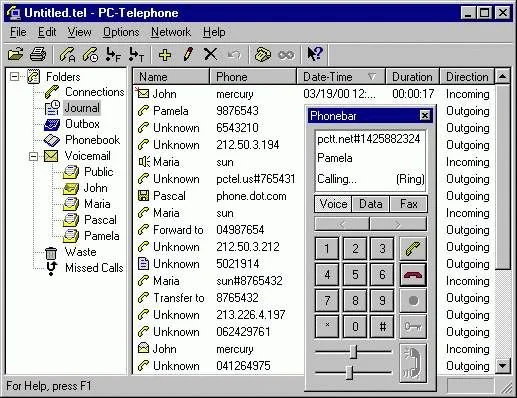
Разработчик: Selectra OOD Размер : 949 Kb Лицензия : Shareware (65$) Язык интерфейса : Английский www.pc-telephone.com Мощное коммуникационное средство. Среди его функций: пересылка файлов, переадресация, факс, голосовая почта, звонки как просто c компьютера на компьютер, так и на обычный телефон, собственный АОН, запись разговоров, их шифрование, плюс возможность делать все это по расписанию. Как легко можно догадаться, такая “золотая” программа просто не может быть бесплатной. Это — единственный недостаток, который нам удалось заметить (демо-версия работает 30 дней). Что же касается интерфейса, то кому-то он может показаться слишком навороченным, но если во всем разобраться как следует — он становится почти родным. В целом же, многофункциональная и профессиональная утилита. Ищите PC-Telephone на нашем компакте. Рейтинг: 4/5 Imici Messenger 2.1.2 Разработчик: Imici Размер : 621 Kb **
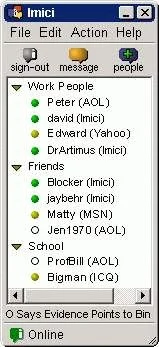
Лицензия**: FreewareЯзык интерфейса: Английский**www.imici.comХоть эта программа и имеет меньше возможностей, чем PC-Telephone, но этот недостаток с лихвой покрывается тем, что Imici Messenger без проблем работает с ICQ, MSN, AOL и Yahoo без установки (!) всех этих утилит. Само собой, это не полноценная замена — если бы это было возможно, позволю вам самим догадаться, сколько бы весило все это богатство. Но все основные функции реализованы “на ура”. К тому же — разработчики обещают постепенно добавлять новые функции по мере выхода новых версий утилиты. Кроме этого, поддерживается чат, работа с SOCKS4, HTTP-прокси и, конечно же, передача файлов. Чтобы никто не запускал программу в ваше отсутствие, возможна установка пароля на вход. При всем этом программа продолжает оставаться бесплатной, что поистине можно назвать подвигом разработчиков. Imici Messenger уютно примостилсяна нашем компакте**.Рейтинг: 5/5Финальные аккорды Надеюсь, что после прочтения этой статьи у вас не возникнет никаких трудностей с игрой по “момеду” с приятелями. Впрочем, даже если таковые возникли — пишите, постараюсь помочь. На этом позвольте откланяться и пожелать вам удачи в виртуальных боях.